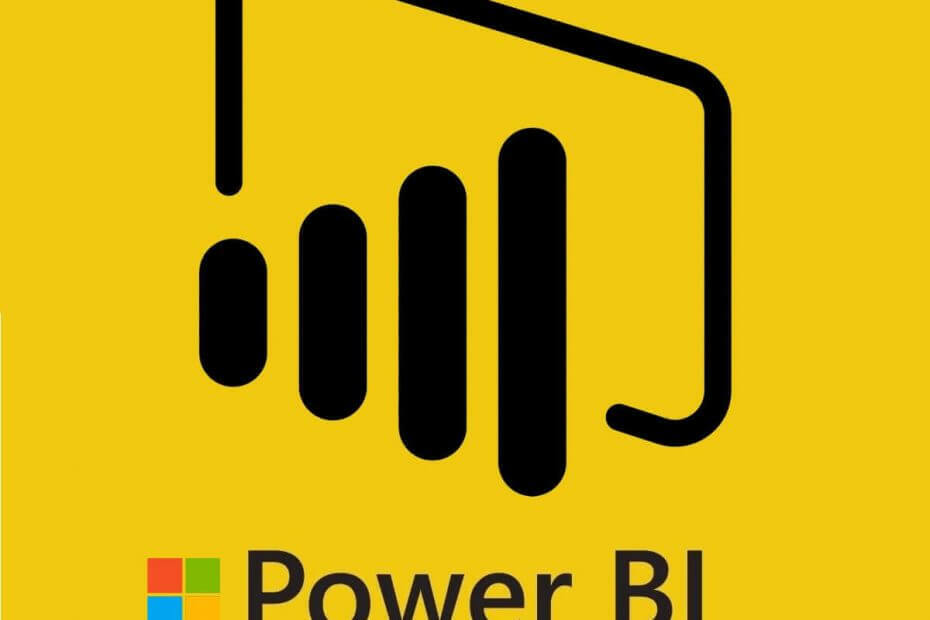- Vairāki Call of Duty: Black Ops aukstā kara lietotāji ir ziņojuši, ka saskaras ar faktūru ielādes problēmām savos datoros.
- Šī problēma padara spēli nobružātu un nepatīkamu spēlēšanai.
- Varat mēģināt atjaunināt grafikas draiveri, atspējot NVIDIA Shadow Play, labot bojātus spēļu failus un citus šajā rokasgrāmatā minētos risinājumus.

XINSTALĒT, NOklikšķinot uz LEJUPIELĀDES FAILA
Šī programmatūra nodrošinās jūsu draiveru darbību, tādējādi pasargājot jūs no izplatītām datora kļūdām un aparatūras kļūmēm. Tagad pārbaudiet visus savus draiverus, veicot 3 vienkāršas darbības:
- Lejupielādēt DriverFix (pārbaudīts lejupielādes fails).
- Klikšķis Sākt skenēšanu lai atrastu visus problemātiskos draiverus.
- Klikšķis Atjaunināt draiverus lai iegūtu jaunas versijas un izvairītos no sistēmas darbības traucējumiem.
- DriverFix ir lejupielādējis 0 lasītāji šomēnes.
Treyarch un Raven Software izstrādātā populārā spēļu franšīze Call of Duty 2020. gadā izlaida COD: Black Ops Cold War spēli. Tāpat kā citas Call of Duty spēles, arī COD Cold War ir pirmās personas šaušanas spēle.
Jāatzīmē, ka tas ir tiešais COD: Black Ops turpinājums. Lai gan spēle ir jautra un laba, ir dažas problēmas, ar kurām spēlētāji ir saskārušies dažādās ierīcēs, tostarp Xbox.
Ja jums ir problēmas ar COD Cold War neatjaunināšanu Xbox, mums ir īpašs ceļvedis ar efektīvu risinājumu sarakstu, kas palīdzēs novērst problēmu.
Pēc tam vairāki cilvēki ziņoja, ka spēle viņu Xbox konsolē nedarbojas. Neuztraucieties, jo mēs arī jūs nodrošinām šeit. Varat skatīt mūsu ceļvedi, kā labot COD aukstais karš nedarbojas Xbox.
Bet, ja atrodaties šeit, iespējams, saskarsities ar faktūrām, kas netiek ielādētas COD aukstā kara jautājumā. Šī problēma būtībā nozīmē, ka kāds spēles saturs, piemēram, koku, krūmu, ceļu, ķieģeļu, mākoņu un pat ēku faktūras netiek pareizi ielādētas.
Ja ar spēli ir tekstūras problēma, tad jūs redzēsiet zemas izšķirtspējas vai pikseļu kokus, krūmus, ceļus utt. Patiesībā dažreiz ēkas utt. vispār netiek ielādētas.
Tā ir nopietna problēma, jo tā neļauj jums spēlēt spēli optimāli. Ja arī jūs saskaraties ar COD aukstā kara tekstūras problēmām un meklējat risinājumus, tad esat īstajā vietā.
Tā kā šajā rokasgrāmatā ir uzskaitīti daži no labākajiem risinājumiem, kas, kā ziņots, ir palīdzējuši spēlētājiem salabot tekstūras, kas netiek ielādētas COD aukstā kara laikā. Ļaujiet mums tos pārbaudīt.
Kas izraisa tekstūru neielādēšanu COD aukstā kara laikā?
Call of Duty: Cold War tekstūras netiek ielādētas, ir ar grafiku saistīta problēma. Tas nozīmē, ka var pietrūkt atmiņas resursu vai to trūkst, kas neļauj spēles grafikai pareizi ielādēt saturu.
Tomēr tas ir tikai viens no iemesliem, kāpēc jūs saskarsities ar šo problēmu. Tālāk ir minēti daži citi izplatītākie iemesli, kuru dēļ tekstūras netiek ielādētas COD aukstā kara problēmas dēļ.
- Datoram ir novecojuši grafikas draiveri.
- NVIDIA ShadowPlay traucē spēles veiktspēju.
- Spēles faili ir bojāti.
- Nav atlasīti pareizi grafikas iestatījumi.
- Spēļu kešatmiņas faili ir pretrunā ar spēles optimālo veiktspēju.
- Īpašais GPU nav atlasīts.
- GPU ir pārspīlēts.
- Restartējiet ēnotāju instalēšanu.
- Fonā darbojošās lietotnes ir pretrunā ar spēli.
- Activision un Blizzard konti nav saistīti.
Tagad, kad zināt dažus no visbiežāk sastopamajiem iemesliem, kā rezultātā COD aukstā kara laikā var rasties faktūras, kas netiek ielādētas, apskatīsim, kā tos atrisināt pa vienam.
Kā es varu novērst COD aukstā kara trūkstošās tekstūras vai COD aukstā kara tekstūras, kas netiek ielādētas datorā?
1. Atjauniniet grafikas draiverus
- Ar peles labo pogu noklikšķiniet uz Sākt izvēlne.
- Izvēlieties Ierīču pārvaldnieks.

- Paplašiniet Displeja adapteri sadaļā.
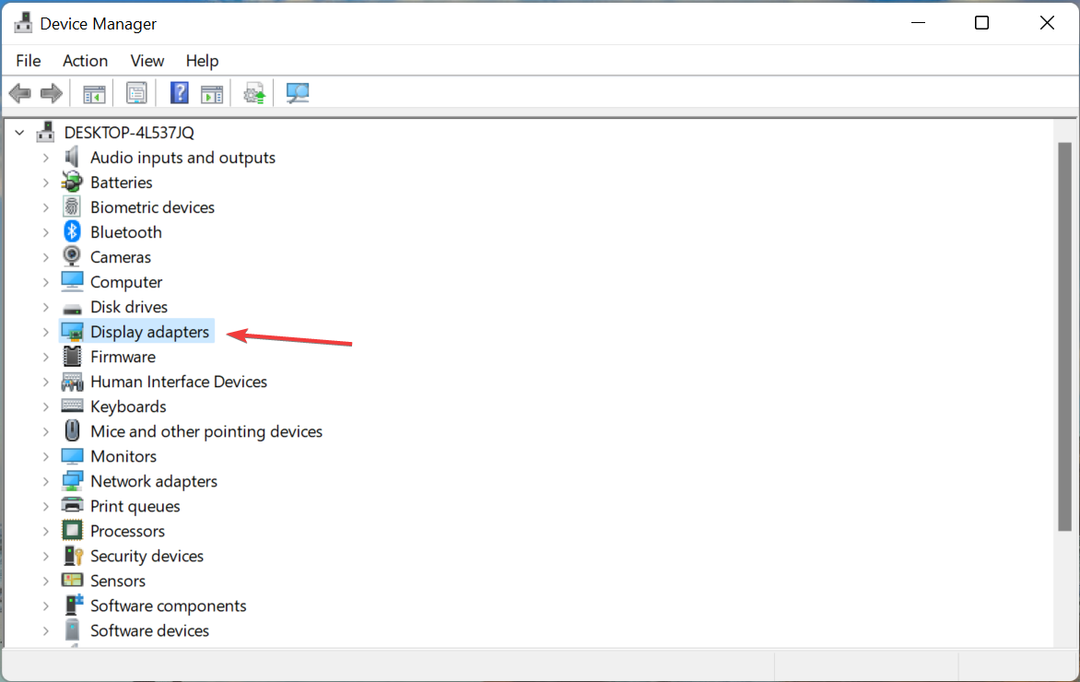
- Ar peles labo pogu noklikšķiniet uz sava GPU un atlasiet Atjaunināt draiveri.

- Izvēlieties Automātiski meklēt draiverus.
- Instalējiet atjauninājumu, ja tas ir pieejams.
- Restartējiet datoru.
Bojāts vai novecojis grafikas draiveris var būt galvenais iemesls visām ar faktūrām vai grafiku saistītajām kļūdām.
Ja spēlējat spēles datorā, ir ļoti svarīgi atjaunināt visus draiverus, īpaši grafikas draiverus. Tā kā jaunie atjauninājumi atrisina saderības problēmas un nodrošina arī veiktspējas uzlabojumus.
Lai gan varat veikt grafikas kartes atjaunināšanu, izmantojot iepriekš minēto metodi, ir rīks, kas palīdz atjaunināt visus datora draiverus vienā reizē, ar vienkāršu klikšķi.
Programmatūru sauc DriverFix. Programmatūras lietotāja interfeiss ir tīrs un viegli saprotams. Pats par sevi nav mācīšanās līknes.
Viss, kas jums jādara, ir atvērt programmatūru un skenēt datoru, lai atrastu novecojušus un trūkstošus draiverus. DriverFix parādīs rezultātu un liks instalēt vai atjaunināt bojātos draiverus.
Dažas ievērojamas DriverFix funkcijas ietver kļūdu labošanu, kas saistītas ar bojātiem vai bojātiem draiveru failiem, veco ierīču draiveru atjaunināšanu, trūkstošo draiveru atrašanu utt.
⇒ Iegūstiet Driverfix
2. Atspējot NVIDIA Shadow Play
- Atvērt GeForce pieredze programmatūra.
- Klikšķiniet uz Iestatījumi.
- Pārslēdzieties uz Ģenerālis cilne.
- Atrodiet Dalītiesvariants un atspējot to.

- Pieņemt izmaiņas.
- Restartēt datorā, lai izmaiņas stātos spēkā.
Šis triks ir paredzēts tiem, kam datorā ir instalēta NVIDIA grafiskā karte. NVIDIA ShadowPlay ir programmatūras NVIDIA GeForce Experience funkcija, kas ļauj lietotājam tvert vai kopīgot spēles ierakstus, ekrānuzņēmumus vai tiešraides straumes.
Eksperta padoms: Dažas datora problēmas ir grūti atrisināt, it īpaši, ja runa ir par bojātām krātuvēm vai trūkstošiem Windows failiem. Ja rodas problēmas ar kļūdu labošanu, jūsu sistēma var būt daļēji bojāta. Mēs iesakām instalēt Restoro — rīku, kas skenēs jūsu ierīci un noteiks kļūmes cēloni.
Noklikšķiniet šeit lai lejupielādētu un sāktu remontu.
Daži lietotāji ir ziņojuši, ka NVIDIA ShadowPlay funkcijas atspējošana ir palīdzējusi viņiem salabot tekstūras, kas netiek ielādētas COD aukstā kara laikā. Tāpēc mēs iesakām atspējot šo funkciju un pārbaudīt, vai tas palīdz.
3. Labojiet bojātus spēļu failus
- Atveriet Battle.net klientu datorā.
- Atveriet COD: Black Ops aukstais karš spēles lapa.
- Klikšķiniet uz Iespējas.
- Izvēlieties Skenēt un labot opciju.
- Rīks sāks skenēt un labot spēles failus.
- Restartēt jūsu datoru.
- Palaidiet spēli un pārbaudiet, vai tas novērš tekstūru problēmu.
Ja spēļu faili ir bojāti, COD aukstā kara problēmas gadījumā netiks ielādētas tekstūras, bet arī citas problēmas.
Šādā gadījumā mēs iesakām izmantot Battle.net rīka skenēšanas un labošanas opciju. Tas palīdzēs atrast bojātos spēļu failus un tos salabot, lai varētu atrisināt noteiktas problēmas.
4. Mainiet grafikas iestatījumus
- Atveriet spēli.
- Klikšķiniet uz Iestatījumi.
- Izvēlieties Grafika.
- Zem Grafika iestatījumi, tālāk ir norādīti ieteicamie iestatījumi, kas palīdzēja lietotājiem novērst tekstūru problēmu COD aukstā kara laikā.
- Tekstūras kvalitāte: Vidēja
- Modeļa kvalitāte: Vidēja
- Specefektu kvalitāte: Vidēja
- Ekrāna telpas atspoguļojums (SSR): Zems
- Ēnu kvalitāte: Augsts
- Dinamiskās ēnas: Atspējots
- Īpašo efektu ēnas: Atspējots
- Ieroču ēnas: Atspējots
- Staru izsekošana: Atspējots
- Anti-aliasing kvalitāte: Augsts
- Pazemes izkliede: Atspējots
- Kustības aizmiglojums: Atspējots
Protams, tas ir atkarīgs no jums un jūsu datora apstrādes kvalitātes, ja vēlaties maksimāli noregulēt visus grafikas iestatījumus. Taču iepriekš minētie iestatījumi ir palīdzējuši vairākiem lietotājiem novērst tekstūras kvalitātes problēmas.
Varat to izmēģināt, ja saskaraties ar problēmu, jo labāk ir nodrošināt vienmērīgu spēli, kas cieš no tekstūras renderēšanas problēmām, nekā otrādi. Turklāt varat arī pielāgot citus iestatījumus un noskaidrot, vai tas palīdz novērst problēmu.
5. Izdzēsiet spēļu kešatmiņas failus
- Nospiediet Ctrl + Alt + Del pogas, lai atvērtu Uzdevumu pārvaldnieks.
- Aizvērt Blizzard Battle.netun jebkuri citi saistīti procesi.
- Nospiediet Uzvarēt + R taustiņi, lai atvērtu Skrien dialogs.
- Ierakstiet zemāk esošo komandu un nospiediet Ievadiet.
%ProgramData%
- Dzēst Battle.net un Blizzard Entertainment mapes. Neuztraucieties, tas neietekmēs jūsu ar spēli saistītos datus.
Spēļu kešatmiņas faili ir faili, kas saglabā noteiktus spēles iestatījumus, kas palīdz ātrāk atvērt spēli. Ja daži spēļu faili tiek bojāti, tas var izraisīt vairākas problēmas ar saistīto spēli.
Izmēģiniet iepriekš minēto procesu un dzēsiet minētās mapes. Atkārtoti spēlējot spēli, šīs mapes tiks izveidotas vēlreiz.
6. Izvēlieties īpašu GPU
Izvēlieties NVIDIA GPU
- Ar peles labo pogu noklikšķiniet uz tukšās vietas sākuma ekrānā un atlasiet NVIDIA vadības panelis.
- Izvērst 3D iestatījumi.
- Izvēlieties Pārvaldīt 3D iestatījumus.
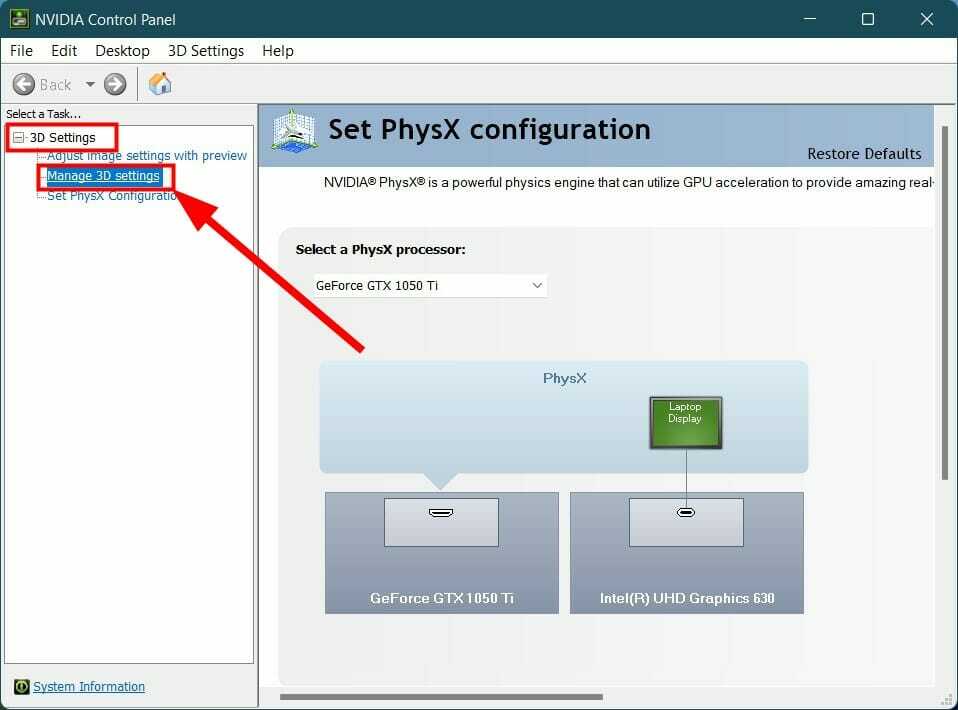
- Pārslēdzieties uz Programmas iestatījumi cilni un atlasiet COD Black Ops aukstais karš spēle no Iestatiet programmu, ko pielāgot nolaižamā izvēlne.
- In Izvēlieties vēlamais grafikas procesors šai programmas opcijai, atlasiet NVIDIA grafiskā karte.
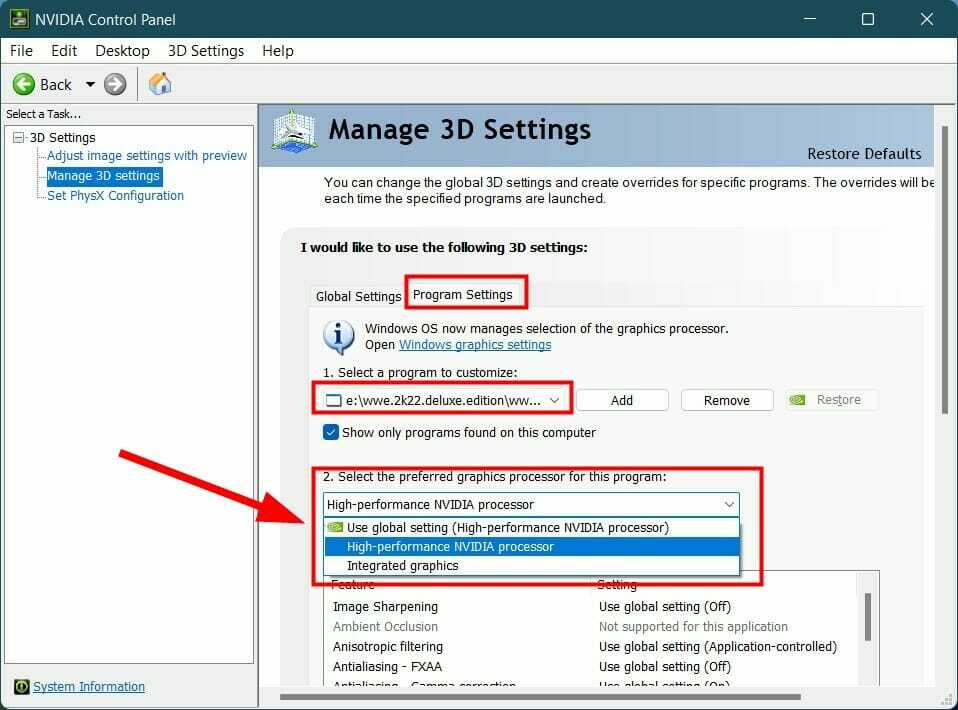
- Klikšķis Pieteikties lai saglabātu izmaiņas.
- Restartēt jūsu datoru.
Izvēlieties AMD GPU
- Ar peles labo pogu noklikšķiniet uz tukšās vietas sākuma ekrānā un atlasiet Radeon iestatījumi.
- Izvēlieties Preferences > Papildu iestatījumi.
- Izvēlieties Jauda.
- Klikšķiniet uz Pārslēdzamas grafikas lietojumprogrammas iestatījumi.
- Lietojumprogrammu nolaižamajā sarakstā atlasiet COD aukstais karš.
- Saskaņā Grafikas iestatījumi sadaļu, atlasiet Augstas veiktspējas profils.
Ja jūsu datoram ir speciāla grafikas karte vai GPU, tas ir jāatlasa spēlei, lai tas varētu izmantot speciālo GPU.
Tā kā GPU nav atlasīts, spēle darbosies ar iekšējo grafisko karti, kas vairumā gadījumu nav pietiekami jaudīga, lai atveidotu spēli tikpat optimāli kā speciālais GPU.
7. Pārtrauciet GPU pārspīlēšanu
Ja grafikas kartes izvēlnē atlasījāt GPU pārspīlēšanu, iespējams, vēlēsities to atspējot. Bieži vien, kad ir atlasīts pārspīlējums, spēles faktūra dažreiz netiek ielādēta, kā arī var rasties grafikas problēmas.

Šādā gadījumā mēs iesakām atspējot overclocking un pārbaudīt, vai tas novērš problēmu.
- 3 vienkārši veidi, kā turpināt lietot Internet Explorer operētājsistēmā Windows 11
- Kā turpināt lietot Windows 11 klēpjdatoru pēc vāka aizvēršanas
- Valorant nedarbojas operētājsistēmā Windows 11? 6 Risinājumi to labošanai
- 7 veidi, kā Windows + Shift + S darboties operētājsistēmā Windows 11
- 3 labojumi: Jūsu sistēmā darbojas atkļūdotājs
8. Restartējiet Shader kešatmiņu
- Sāciet spēli.
- Izvēlieties Iestatījumi.
- Dodieties uz Grafika cilne.
- Ritiniet līdz apakšai un noklikšķiniet uz Restartējiet Shaders kompilāciju.
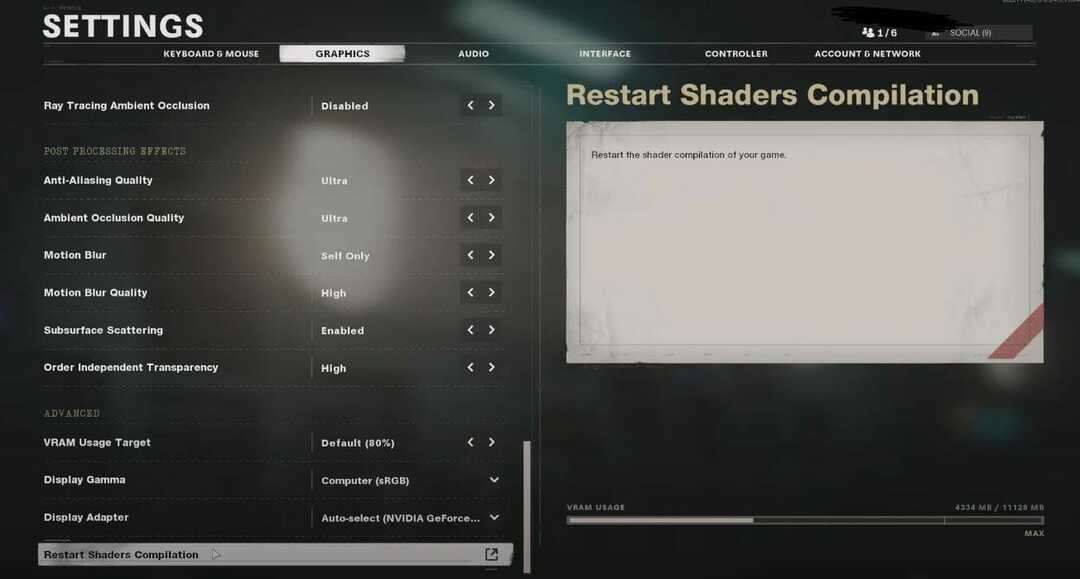
- Spēle pārinstalēs ēnotājus.
Vairāki lietotāji ir ziņojuši, ka ēnotāju kompilācijas restartēšana ir palīdzējusi viņiem novērst tekstūras problēmu ar COD Black Ops aukstā kara spēli.
9. Aizveriet fona lietotnes
- Nospiediet Ctrl + Alt + Del lai atvērtu Uzdevumu pārvaldnieks.
- Saskaņā Lietotnes sadaļu, aizveriet visas lietotnes, izņemot spēli.

- Saskaņā Fona procesi, varat pa vienam, beigt procesus, kas nav būtiski. Tomēr jums vajadzētu būt uzmanīgiem, lai neaizveriet lietotni, kas jūsu sistēmai ir nepieciešama tās darbībai.
10. Pievienojiet Activision un Blizzard kontus
- Atveriet Activision vietne un piesakieties ar saviem akreditācijas datiem.
- Klikšķiniet uz Profilsatrodas augšējā labajā stūrī un atlasiet Saistīts konts.
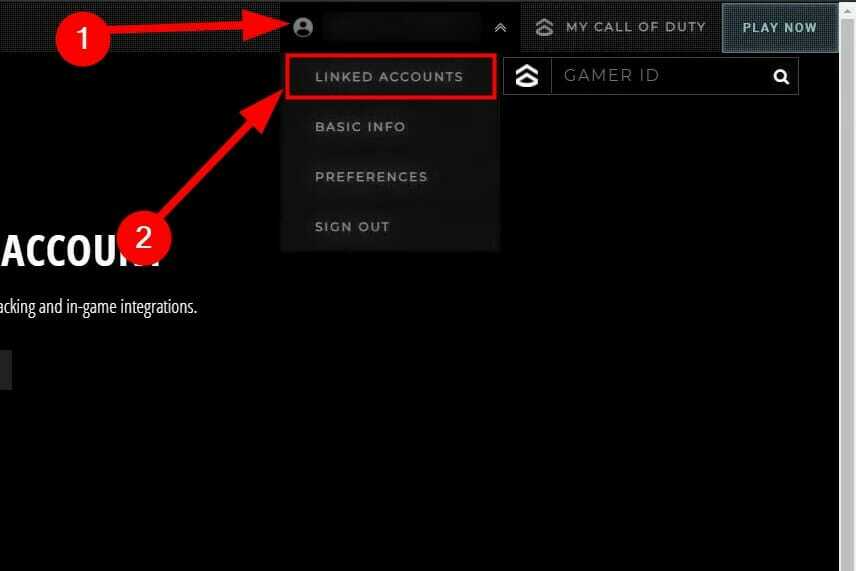
- Saskaņā KONTA SAISTĪŠANA sadaļu, atrodiet savu profilu un noklikšķiniet uz Saite ar Battle.net kontu pogu.

- Izpildiet ekrānā redzamos norādījumus, lai pabeigtu saistīšanas procesu.
- Restartējiet spēli un pārbaudiet, vai tas novērš tekstūras, kas netiek ielādētas COD aukstā kara laikā.
Ja jūsu Acitvision konts nav saistīts ar jūsu Blizzard kontu, iespējams, radīsies vairākas problēmas. Dažiem šī iemesla dēļ spēle ielādējas, bet citiem spēle iestrēgst ar Shaders kompilāciju.
Tāpēc pārliecinieties, vai esat pievienojis savus Acitivision un Blizzard kontus, veicot iepriekš minētās darbības, un pārbaudiet, vai tas novērš problēmu.
Ko vēl varu darīt, lai labotu tekstūras, kas netiek ielādētas COD aukstā kara laikā?
Mūsu piedurknē ir daži citi triki, kurus varat izmēģināt un, iespējams, izlabot tekstūras, kas netiek ielādētas Call of Duty: Black Ops aukstā kara spēlē.
➡ Optimizējiet Windows 11 spēlēm
- Atveriet Sākt izvēlne.
- Meklēt Spēles režīms iestatījumus un atveriet to.
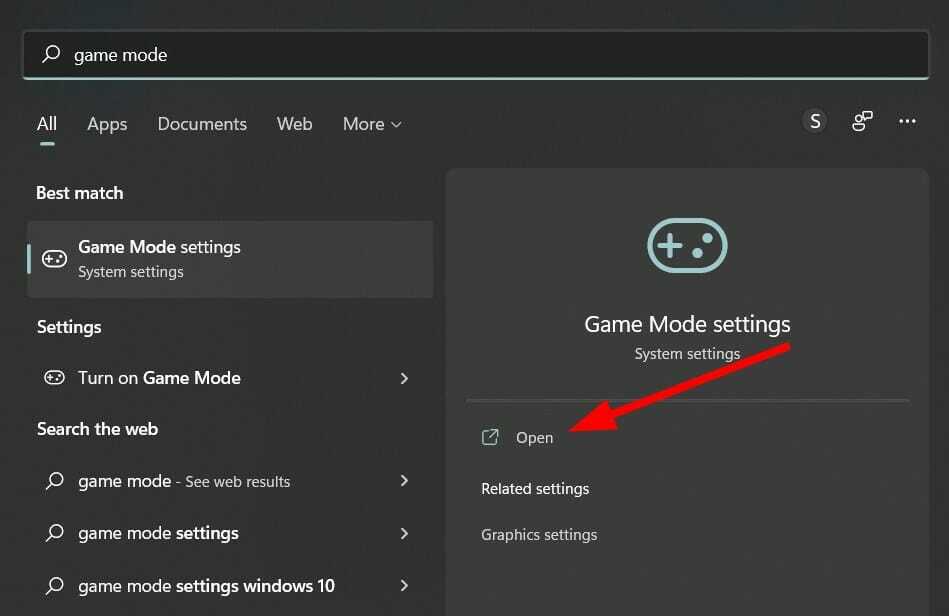
- Izslēdziet Spēles režīms opciju. Spēles režīma izslēgšana nodrošina, ka citas lietas spēles laikā nedarbojas fonā.

- Restartējiet datoru.
➡ Atspējot staru izsekošanu
- Atveriet spēli.
- Izvēlieties Iestatījumi.
- Klikšķiniet uz Grafika.
- Atspējot visus Staru izsekošana iespējas.
Staru izsekošana padara spēli skaistu, paceļot visu spēles satura grafiku uz nākamo līmeni. Tomēr staru izsekošana bieži ir saistīta ar vairākām ar tekstūru saistītām problēmām. Ieteicams izslēgt staru izsekošanu un pārbaudīt, vai tas novērš problēmu.
Zemāk esošajos komentāros pastāstiet mums, kura metode palīdzēja jums salabot tekstūras, kas netika ielādētas COD aukstā kara spēlē. Jūtieties brīvi dalīties ar jebkuru citu metodi, kas paveica darbu jūsu vietā.
 Vai joprojām ir problēmas?Labojiet tos, izmantojot šo rīku:
Vai joprojām ir problēmas?Labojiet tos, izmantojot šo rīku:
- Lejupielādējiet šo datora labošanas rīku vietnē TrustPilot.com novērtēts kā lieliski (lejupielāde sākas šajā lapā).
- Klikšķis Sākt skenēšanu lai atrastu Windows problēmas, kas varētu izraisīt datora problēmas.
- Klikšķis Remontēt visu lai novērstu problēmas ar patentētajām tehnoloģijām (Ekskluzīva atlaide mūsu lasītājiem).
Restoro ir lejupielādējis 0 lasītāji šomēnes.

![5 labākie elektrolīnijas tīkla adapteri [Ethernet, Gaming]](/f/ed3e0e26bba430ec50d6bb17f4605b30.jpg?width=300&height=460)